Как функция использования FV в Excel
В этой статье мы узнаем, как найти будущее значение суммы с помощью функции FV в Excel.
Функция будущего значения возвращает будущую стоимость текущей суммы с учетом процентной ставки за период.
Синтаксис:
=FV (rate, nper, pmt, [pv], [type])
ставка: Процентная ставка за период nper: всего № периода оплаты.
pmt: выплачиваемая сумма за каждый период.
pv — [необязательно] Текущая стоимость будущих платежей должна быть введена как отрицательное число.
type — [необязательно] Когда какая-либо сумма подлежит оплате в конце платежа.
По умолчанию 0.
Используйте это в примере, чтобы понять это.
Здесь у нас есть сумма приведенной стоимости, процентная ставка и период, по которому нам нужно рассчитать будущую стоимость суммы
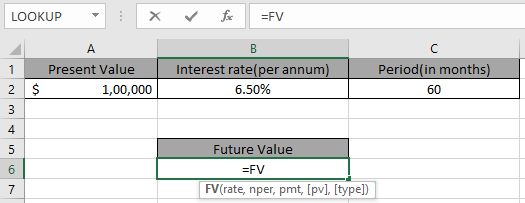
Используйте формулу в ячейке B6.
=FV(B2/12,C2,0,-A2)
Пояснение:
B2 / 12: ставка делится на 12, так как мы рассчитываем проценты за месячные периоды.
-A2: основная сумма отрицательна, чтобы получить положительную будущую стоимость.
И нажмите Enter
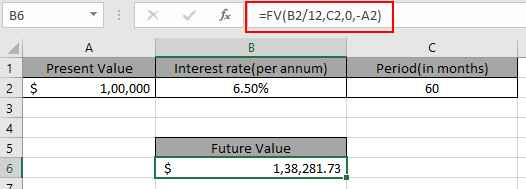
Будущая стоимость 100 000 долларов США при процентной ставке 6,5% через 5 лет составит 138 281,73 доллара США. Надеюсь, вы поняли, как использовать функцию FV excel для получения будущей ценности данных. Ознакомьтесь с другими статьями о финансовых результатах Excel. Пожалуйста, не стесняйтесь писать свои запросы в поле для комментариев ниже. Мы поможем тебе.
Статьи по теме:
link: / excel-financial-formulas-excel-pv-function [Как использовать функцию PV в Excel]
link: / excel-financial-formulas-how-to-use-xnpv-function-in-excel [Как использовать функцию XNPV в Excel]
link: / excel-financial-formulas-excel-ipmt-function [Как использовать функцию Excel IPMT]
link: / excel-financial-formulas-excel-сложный-процент-функция [Как использовать функцию сложного процента в Excel]
Популярные статьи:
link: / формулы-и-функции-введение-функции-vlookup [Как использовать функцию ВПР в Excel]
link: / tips-countif-in-microsoft-excel [Как использовать функцию СЧЁТЕСЛИ в Excel 2016]
link: / excel-formula-and-function-excel-sumif-function [Как использовать функцию СУММЕСЛИ в Excel]